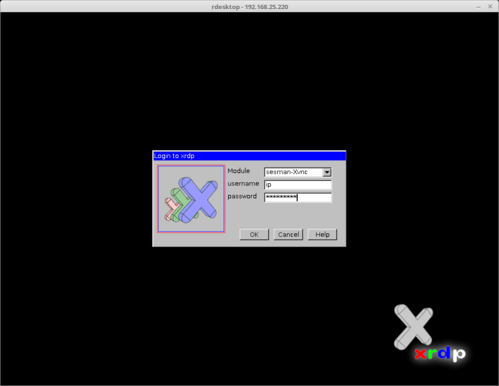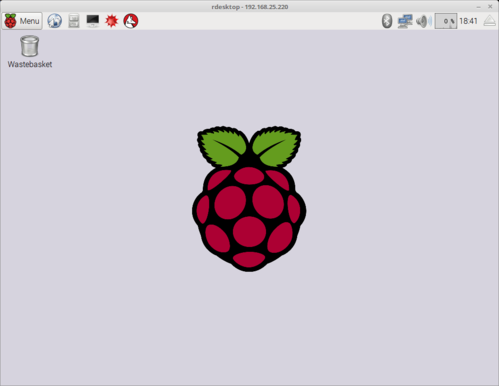Acesso remoto ao Raspbian com xrdp
Publicado por Lisandro Guerra em 20/09/2016
[ Hits: 35.199 ]
Blog: https://spartanix.com/
Acesso remoto ao Raspbian com xrdp
Para preparar, podemos conectar no Raspberry Pi por SSH (assunto para outra dica) ou, minha opção para esta dica, podemos conectar tela, teclado e mouse direto no Raspberry Pi. Após vamos acessar o terminal e instalar xrdp com o comando:
sudo apt-get install xrdp
Vamos verificar qual o IP do Raspberry com o comando:
ifconfig
O IP deve ser um número do tipo 192.168.10.3, pode ver como exemplo o número no alto da janela das figuras abaixo.
Após toda a instalação, podemos acessar de outra máquina com o rdesktop, abrindo o terminal e usando o comando:
rdesktop -u pi -g 1024x768 <ip_do_raspberry>
Onde:
- -u → define o usuário como pi, que é o usuário padrão do Raspbian;
- -g → define a geometria da janela, no caso 1024x768 pixels.
Na janela do rdesktop, recebemos a tela de autenticação do xrdp, o usuário e senhas padrão do Raspbian são "pi" e "raspberry": Podemos colocar a senha na chamada e receber direto a área de trabalho, com o comando:
rdesktop -u pi -p raspberry -g 1024x768 <ip_do_raspberry>
Fica claro que o "-p" serve para definir a senha. E pronto, temos acesso remoto ao Raspberry. Boa diversão e até a próxima.
Fontes:
URL da IDE Intel XDK no GNU/Linux
Como listar os maiores arquivos pelo terminal
Conky - Misteriosos Retângulos
Linux Mint e Ubuntu - Instalação do OpenSCAD 2015.3
Verificando a versão do Python
Instalando o Debian 5.0 no Virtual PC 2007
Ubuntu-eee: Bug na inicialização
Alterar mapeamento de teclas da extensão Media Keys do Firefox
Bloqueio de sites por horário: Squid + IPtables
Não necessariamente precisa plugar monitor e mouse para acessar o raspberry pi com um Raspbian recém 'instalado' para fazer configurações. Se quiser basta acessar via SSH. Descubra os hosts da sua rede por outro computador usando um nmap da vida e faça o acesso via SSH.
Pelo menos na última vez que usei o Raspbian, e isso foi em algum momento do ano passado, o acesso via ssh vinha habilitado por padrão. Atualmente utilizo um Arch (ARM) no raspberry, o server SSH dele também vem habilitado por padrão.
[1] Comentário enviado por pherde em 21/09/2016 - 09:23h
Não necessariamente precisa plugar monitor e mouse para acessar o raspberry pi com um Raspbian recém 'instalado' para fazer configurações. Se quiser basta acessar via SSH. Descubra os hosts da sua rede por outro computador usando um nmap da vida e faça o acesso via SSH.
Pelo menos na última vez que usei o Raspbian, e isso foi em algum momento do ano passado, o acesso via ssh vinha habilitado por padrão. Atualmente utilizo um Arch (ARM) no raspberry, o server SSH dele também vem habilitado por padrão.
Verdade! Sim continua igual, fui tão no automático que esqueci da possibilidade, que inclusive usei no passado.
Obrigado pelo post relembrando isso, quando der vou fazer um Edit baseado neste teu post.
Patrocínio
Destaques
Artigos
Atualizando o Passado: Linux no Lenovo G460 em 2025
aaPanel - Um Painel de Hospedagem Gratuito e Poderoso
O macete do Warsaw no Linux Mint e cia
Dicas
Git config não aplica configurações
O que você quer para sua vida ao usar o Linux?
Visualizar arquivos em formato markdown (ex.: README.md) pelo terminal
Tópicos
Já estou acreditando que não há limites... (4)
Teclado n~ao escreve abnt2 (9)
Linux mint só reproduz vídeos em navegadores se estiverem mutados [RES... (2)
Top 10 do mês
-

Xerxes
1° lugar - 77.471 pts -

Fábio Berbert de Paula
2° lugar - 55.403 pts -

Mauricio Ferrari
3° lugar - 17.283 pts -

Daniel Lara Souza
4° lugar - 17.540 pts -

Alberto Federman Neto.
5° lugar - 14.672 pts -

Buckminster
6° lugar - 14.070 pts -

edps
7° lugar - 14.007 pts -

Alessandro de Oliveira Faria (A.K.A. CABELO)
8° lugar - 13.013 pts -

Diego Mendes Rodrigues
9° lugar - 12.690 pts -

Andre (pinduvoz)
10° lugar - 11.907 pts